Propaganda
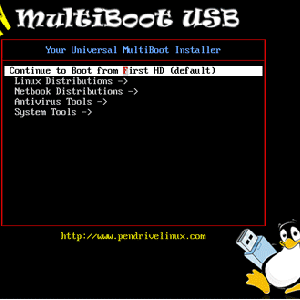 Coloque várias ferramentas de inicialização em uma unidade USB e escolha qual você deseja inicializar quando o computador iniciar. Se você deseja experimentar vários ambientes Linux ao mesmo tempo ou montar o Windows mais avançado kit de reparo, o YUMI (seu instalador universal de inicialização múltipla) pode ajudá-lo a criar um disco inicializável com um cardápio. Ele ainda suporta o Windows Vista e 7 discos de instalação.
Coloque várias ferramentas de inicialização em uma unidade USB e escolha qual você deseja inicializar quando o computador iniciar. Se você deseja experimentar vários ambientes Linux ao mesmo tempo ou montar o Windows mais avançado kit de reparo, o YUMI (seu instalador universal de inicialização múltipla) pode ajudá-lo a criar um disco inicializável com um cardápio. Ele ainda suporta o Windows Vista e 7 discos de instalação.
Escrevemos sobre mais de um CD ao vivo aqui em MakeUseOf. Eu mesmo recentemente escrevi um manual chamado 50 usos para Live CDs Os 50 usos legais para CDs ao vivoLive CDs são talvez a ferramenta mais útil em qualquer kit de ferramentas de nerds. Este guia de instruções do CD ao vivo descreve muitos usos que os CDs ou DVDs ao vivo podem oferecer, desde a recuperação de dados até o aprimoramento da privacidade. consulte Mais informação . Essas ferramentas incríveis podem realizar muito, desde o acesso a um computador que, de outra forma, está completamente bloqueado, até recursos mais avançados, como a verificação de vírus em um computador. Muitas ferramentas inicializáveis cumprem apenas uma finalidade, no entanto, deixando a mesa de muitos técnicos repleta de ferramentas recentemente queimadas. Não seja assim; use o YUMI para combinar todas as suas ferramentas em um disco USB.
Escrevemos sobre ferramentas que permitem inicializar ambientes ao vivo a partir do USB. UNetBootIn Como instalar o Linux com facilidade usando o UNetbootinJá falamos sobre Linux e por que você deveria experimentá-lo, mas provavelmente a parte mais difícil de se acostumar com o Linux é obtê-lo em primeiro lugar. Para usuários do Windows, a maneira mais simples é ... consulte Mais informação e LinuxLive Linux Live USB Creator: inicialize facilmente o Linux a partir da sua unidade flash consulte Mais informação são apenas dois exemplos. No entanto, essas ferramentas não podem instalar vários ambientes em um disco. Para isso, você precisará do YUMI.
Usando esta ferramenta
Para começar, primeiro você precisa baixar YUMI. O programa vem como um programa portátil do Windows (em breve irei escrever sobre uma ferramenta similar do Linux). Se você já usou o UNetBootIn antes, a interface parecerá familiar quando você iniciar o YUMI:
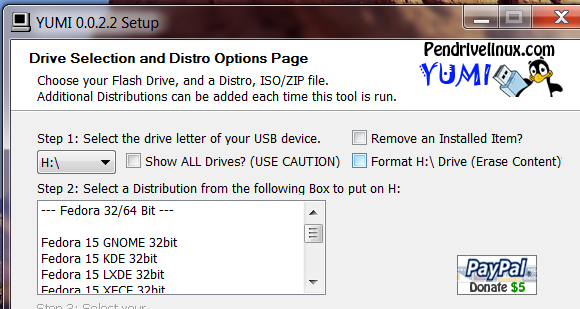
Percorra a lista para escolher um ambiente ativo. Se você já possui o ISO, pode procurar por ele. Observe que o nome do arquivo precisará corresponder exatamente ao que YUMI indica que o nome do arquivo deve estar para que você o encontre. Nem todo arquivo ISO será exibido no navegador.

Se você não tiver o arquivo, poderá encontrar rapidamente o download clicando no botão "Download O ISO" ligação. Isso abrirá o navegador para iniciar o download e você terá que apontar YUMI para o arquivo baixado, uma vez feito. Neste ponto, você pode simplesmente clicar instalar e o processo de instalação do seu ambiente ao vivo em USB começará.
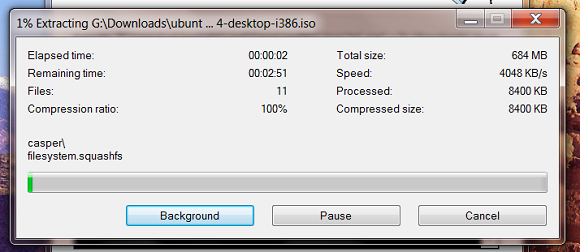
Após a conclusão desse processo, você será perguntado se deseja repetir o processo. Você pode continuar adicionando mais e mais ambientes até ficar sem espaço no seu disco.
Ao inicializar a partir deste CD, você verá um menu:
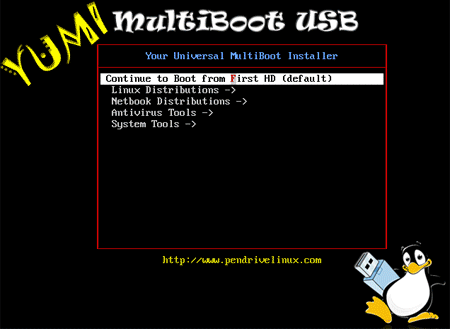
Basta navegar até o ambiente desejado, pressionar enter e você estará a caminho.
Muitas ferramentas suportadas
Existem muitas distribuições e ambientes suportados para este disco. Alguns destaques incluem:
- Discos de instalação do Windows Vista / 7
- Ubuntu e os seus muitas versões Por que existem tantas versões do Ubuntu? [Tecnologia explicada] consulte Mais informação .
- Fedora Fedora 15 - Trazendo a você o mais recente no LinuxÉ outro grande dia no mundo do Linux. O Fedora 15 foi finalmente lançado ontem, e este novo lançamento traz uma enorme quantidade de mudanças em comparação com o Fedora 14. De fato, há tantas mudanças ... consulte Mais informação
- Clonezilla Como usar o Clonezilla para clonar o disco rígido do WindowsAqui está tudo o que você precisa saber sobre como usar o Clonezilla para clonar seu disco rígido da maneira mais fácil. consulte Mais informação
- GParted GParted - O melhor em software de particionamento consulte Mais informação
Há muito mais. Verifique a página de download do YUMI para uma lista completa.
Uma coisa a ter em mente, porém. Ter o Windows e o Ubuntu na mesma unidade USB com esta ferramenta causa problemas. Certifique-se de ler atentamente a documentação da página de download, se desejar fazer isso. Há uma dica na página.
Conclusão
De muitas maneiras, este é o Santo Graal dos criadores de ferramentas inicializáveis. Uma coleção de ISOs pode se tornar um único disco USB pronto para inicializar praticamente tudo. Combine isso com um pen drive de bom tamanho, ou mesmo com um disco rígido externo, e você poderá se tornar uma ferramenta realmente poderosa.
Obrigado a Josh Peterson por apontar YUMI para mim! Quais ferramentas você adicionou ao seu disco? Compartilhe nos comentários abaixo.
Justin Pot é um jornalista de tecnologia com sede em Portland, Oregon. Ele adora tecnologia, pessoas e natureza - e tenta aproveitar os três sempre que possível. Você pode conversar com Justin no Twitter, agora.